Indholdsfortegnelse:
- Trin 1: Designoversigt, layout og model
- Trin 2: Gør åbningen
- Trin 3: Lav LED -forsamlingen
- Trin 4: Fremstilling af sensorholderen
- Trin 5: Kredsløbsdesign
- Trin 6: PCB -layout og samling
- Trin 7: Forlæng sensorkablerne
- Trin 8: Montering
- Trin 9: Firmware og opsætning
- Trin 10: Afslut

Video: Automatisk indgangsbelysning: 10 trin

2024 Forfatter: John Day | [email protected]. Sidst ændret: 2024-01-30 08:25

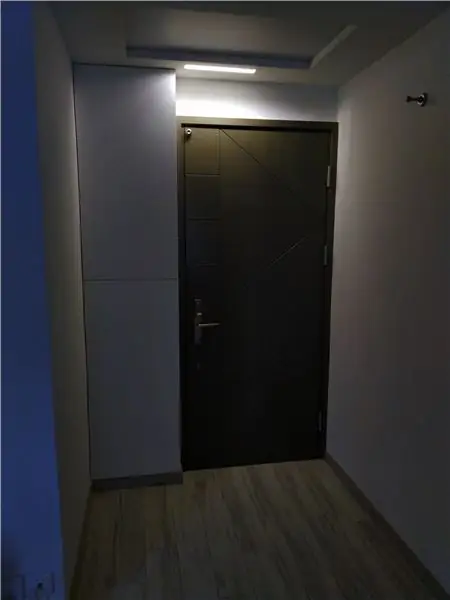
Jeg vil installere automatisk belysning i indgangen inde i huset. I de fleste tilfælde vil en PIR (passiv infrarød sensor) bevægelsesføler og en lampe gøre det, men jeg dropper denne idé, da en sensor, der er fastgjort udenfor, virker klodset.
Mit mål i dette projekt:
- Udsigten for belysningen skal se enkel og lav profil ud.
- Det er også min interesse at prøve nye ting og kontrollere nye ideer i projektet:
- Brug 3D -udskrivning til kompleks geometri.
- Circuit Design, PCB (Printed Circuit Board) Layout og prototyper til elektronikken.
- Jeg har tidligere brugt WiFi-MCU (Microcontroller) ESP32. Da vi kan interagere med MCU'en via http-serveren, er det så ikke praktisk, hvis vi har et webbaseret interface til at aflæse sensorsignal og indstille belysningsparametrene?
Baseret på disse ideer lavede jeg en Mockup og kontrollerede, at den virker; Jeg designer og laver belysningssystemet.
Bemærk:
- De fysiske dimensioner, der er angivet i dette projekt, er til belysning af et område på 1m x 1,5m. Du kan bruge det som en reference til at skalere dit design.
- Nogle værker i dette projekt kan være farlige. Tag nødvendige forholdsregler inden test og installation.
- Jeg har ikke alt udstyr og værktøjer til at lave komponenter. Som følge heraf outsourcer jeg 3D -print og job til PCB -fremstilling til professionelle studier. CAD som Fusion 360 og EAGLE hjælper meget i dette scenario. Jeg vil tale mere i de senere afsnit.
Trin 1: Designoversigt, layout og model
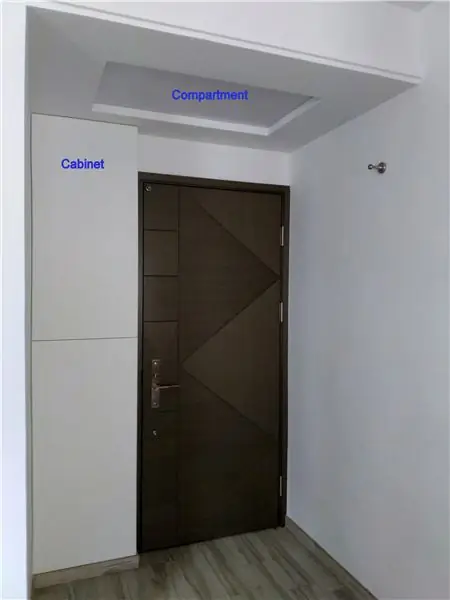



Min idé er at få et belysningssystem til at “skjule” inde i trærummet, men tillade belysning via en åbning.
Jeg bruger Fusion360 til først at modellere hele scenen. Du kan besøge selvstudiet om, hvordan du bruger det. CAD hjælper meget til bedre visualisering i designfasen.
For eksempel bruger vi infrarøde sensorer til at spore alle mennesker, der nærmer sig og tænde lyset. Derfor skal sensorer placeres præcist. Vi kan bare tegne den infrarøde strålebane i modellen. Drej og flyt sensorerne på enhver måde, vi ønsker uden kompliceret beregning på forhånd.
Endelig lavede jeg det på denne måde:
- Opret en åbning, og installer en LED -samling over den.
- En fotoresistor til at kontrollere, om rummet er mørkt nok til at lyse op.
- Jeg bruger 2 langtrækkende infrarøde sensorer til at registrere, om nogen nærmer sig indgangen og tænder lyset, hvis han er tæt nok.
- En anden kort rækkevidde infrarød sensor til at kontrollere, om døren åbner.
- Åbningen er smal, og derfor skal vi sætte sensorerne i præcise positioner. Vi har også brug for en reflektor til at lede LED -lyset gennem åbningen. Vi kan 3D-udskrive en enkelt del (The Sensors Holder) for at opfylde disse 2 formål.
- Systemovervågning og parameterjustering via WiFi: Hvad er sensoraflæsningerne nu? Hvor tæt på at tænde lyset? Hvor mørkt skal lyset tænde? Hvor længe skal lampen forblive tændt? Vi kan styre belysningen via en webbrowser ved hjælp af en WiFi MCU som ESP32.
Trin 2: Gør åbningen
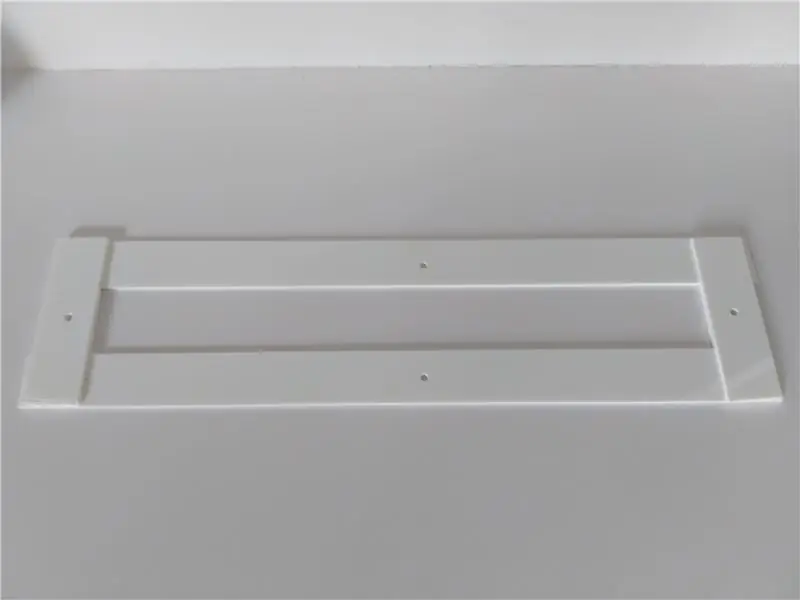


Værktøjer:
- Firkantlineal
- Sav- håndsav eller elektrisk drevet.
- Boremaskine - håndboremaskine eller enhver elektrisk driver, der kan bore i træ og plast.
- Fil
- Spartel, sandpapir og pensel - til at genoprette overfladen til dens oprindelige tilstand og farve.
Materialer:
- Akrylstrimler - Skrabet materiale er fint, forudsat at det er tykt nok (~ 5 mm)
- Gips
- Indvendig maling
Procedurer:
- Lav en akrylskabelon for at definere åbningens dimension. Jeg stabler 4 akrylstrimler og limer dem sammen. Brug en firkantlineal til at sikre, at de er 90 grader til hinanden. Åbningens størrelse er 365 mm x 42 mm.
- Lav 4 monteringshuller på skabelonen, og fastgør den derefter til rummet ved hjælp af skruer.
- Bor huller langs kanterne og sav det uønskede område af.
- Brug en fil til at fjerne overskydende materiale og gør kanterne lige langs skabelonen.
- Fjern skabelonen. Påfør gips på monteringshullerne og træoverfladen.
- Slib overfladen og påfør gips. Gentag disse trin, indtil overfladen er glat.
- Mal overfladen.
Trin 3: Lav LED -forsamlingen

Værktøjer:
- Sav - håndsav eller elektrisk drevet.
- Boremaskine - håndboremaskine eller enhver elektrisk driver, der kan bore i træ og plast.
- Wire Stripper
- Loddekolbe
Materialer:
- Ø20mm PVC slange og holdere.
- 5W G4 LED -pære og fatning x5
- Elektriske kabler
- Loddetråd
- Hør krympeslange
Procedurer:
- Skær en PVC -rørlængde 355 mm som lampehuset.
- Installer to rørholdere i begge ender som stativer.
- Bor fem Ø17 mm huller på PVC -slangen til LED -fatningerne.
- Indsæt LED -fatningerne, og sørg for, at kablerne er lange nok til at komme ud af røret, forlæng kablet, hvis de er for korte. Da vi vil bruge 5W G4 LED -lamper som lyskilder, vil strømmen være ~ 23mA for en 220VAC -kilde. Jeg bruger AWG#24 båndtråde til at lodde det originale kabel. Brug krympeslange til at beskytte det leddede område.
- Installer LED -pærerne på LED -fatningerne.
- Tilslut LED -lamperne parallelt.
Trin 4: Fremstilling af sensorholderen

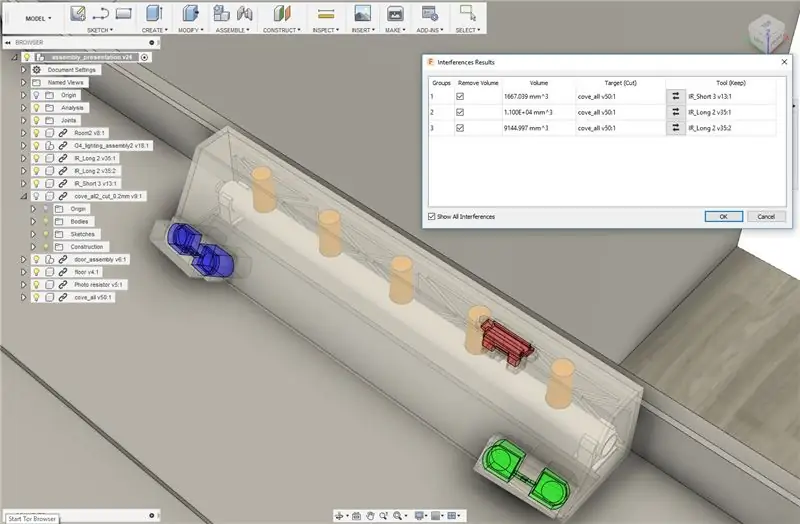
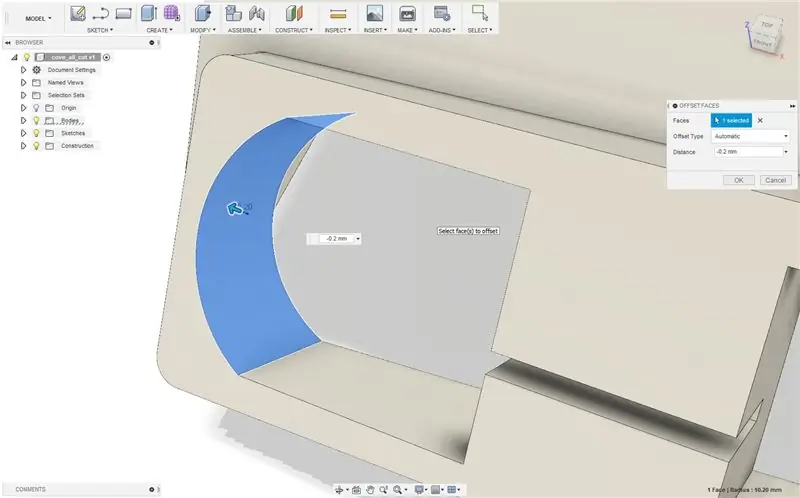
Jeg bruger Fusion360 til først at modellere sensorholderen. For at forenkle installation og fremstilling fungerer sensorholderen også som lysreflektor, og de er en enkelt del. Sensorholderen skal have monteringshulrum, der matcher formerne på IR Range -sensorerne. Dette kan let gøres, når du bruger Fusion360:
- Importer og placer sensorerne og sensorholderen til deres ønskede positioner [som vist i trin2]
- Brug interferenskommandoen til at kontrollere for overlappende lydstyrke mellem holderen og sensorerne.
- Behold sensorerne, og fjern det overlappede volumen i holderen.
- Gem modellen som en ny del. Monteringshulrummene har nu sensorernes form!
- Vi bør også tage højde for fremstillingstolerancen: Sensordimensionstolerancen er ± 0,3 mm og fremstillingstolerancen for 3D -udskrivning er ± 0,1 mm. Jeg lavede en 0,2 mm ydre forskydning på alle kontaktflader i hulrummene for at sikre en klar pasform.
Modellen sendes til et studie til 3D -print. For at sænke fremstillingsomkostningerne bruger jeg en lille tykkelse på 2 mm og opretter tomme mønstre for at spare materiale.
Tiden til 3D -udskrivning er omkring 48 timer og koster ~ US $ 32. Den færdige del var allerede slebet, da jeg modtog, men den er for grov. Jeg finpudser derfor overfladerne med 400 vådt sandpapir, efterfulgt af sprøjtning af interiøret med hvid maling.
Trin 5: Kredsløbsdesign
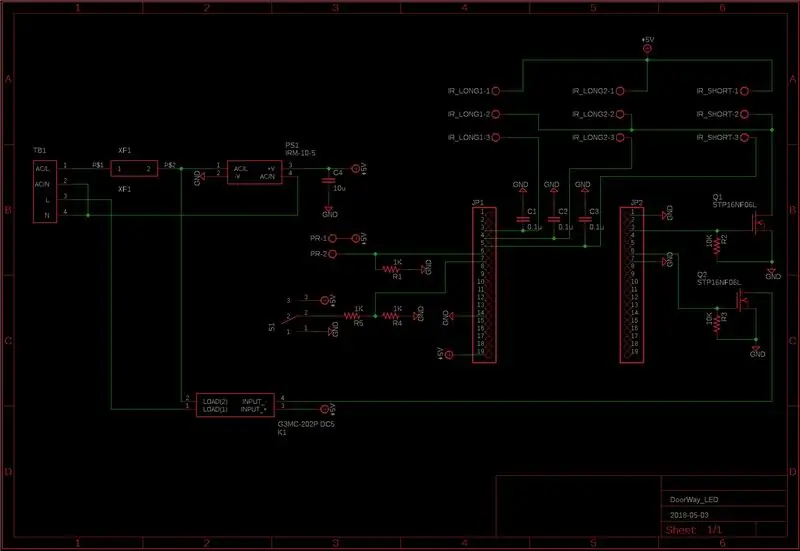
Mål og overvejelser
- Jeg har ikke en loddeoverfladeovn, så kun dele i DIP -pakke overvejes.
- Enkelt borddesign: PCB'en indeholdt alle komponenter inklusive AC-DC strømforsyningsenheden.
- Energibesparelse: Tænd kun sensorer og LED -lampe, når indgangen er mørk nok.
- Fjernkonfiguration: indstil MCU -parametrene via WiFi.
Sådan fungerer kredsløbet
- AC -strømindgang via terminalboksen (TB1), med sikringsbeskyttelse (XF1).
- En miniature AC-DC strømforsyning (PS1) bruges til at levere 5VDC strøm til ESP32 MCU (JP1 & 2) kortet og sensorerne.
- WiFi MCU ESP32 (NodeMCU-32S) læser spændingssignal fra fotoresistoren (PR) ved hjælp af en ADC-kanal (ADC1_CHANNEL_7). Tænd MOSFET (Q1) via GPIO pin22 for at tænde alle 3 infrarøde sensorer, hvis signalet er lavere end tærsklen.
- Yderligere 3 ADC-kanaler (ADC1_CHANNEL_0, ADC1_CHANNEL_3, ADC1_CHANNEL_6) til de 3 infrarøde sensorsignaludgang (IR_Long_1, IR_Long_2, IR_Short). Hvis signalet er højere end tærsklen, skal du tænde for MOSFET (Q2) via GPIO pin 21, som tænde SSR (K1) og tænde de LED -lamper, der er tilsluttet TB1.
- MCU kontrollerer, om WiFi Toggle (S1) er tændt via (ADC1_CHANNEL_4), og kører WiFi Task for at tillade parametre, der er indstillet i MCU.
Deleliste
- NodeMCU-32S x1
- Mean Well IRM-10-5 Strømforsyning x1
- Omron G3MC-202P-DC5 Solid State Relay x1
- STP16NF06L N-kanal MOSFET x2
- Sharp GP2Y0A710K0F Afstandsmålersensor x2
- Sharp GP2Y0A02YK0F Afstandsmålersensor x1
- Kvindehoved 2,54 mm -19 pins x2 (eller enhver kombination af overskrifter til 19 pins)
- HB-9500 9.mm afstand Terminal Terminal 4-pin2 (HP-4P) x1
- KF301 5,08 mm afstand Terminal Terminal Connector 2-pins x1
- KF301 5,08 mm afstand Terminalblokforbindelse 3-ben x3
- SS-12D00 1P2T vippekontakt x1
- BLX-A Sikringsholder x1
- 500mA sikring
- PhotoResistor x1
- 1k Ohm modstande x3
- 0.1uF kondensatorer x3
- 10uF kondensator x1
- M3X6mm Nylonskruer x6
- M3X6mm Nylon forsænkede skruer x4
- M3X8mm Nylon afstandsstykke x4
- M3 Nylon møtrikker x2
- Plastkabinet (størrelse større end 86 mm x 84 mm)
- 2W 33k Ohm modstand x1 (valgfri)
Bemærk, at LED med lav effekt stadig kan lyse, selv om Solid State-relæet er SLUKKET, dette skyldes snubberen inde i solid-state-relæet. Du har muligvis brug for en modstand og kondensator, der er forbundet parallelt med LED -lampen for at løse dette problem.
Trin 6: PCB -layout og samling
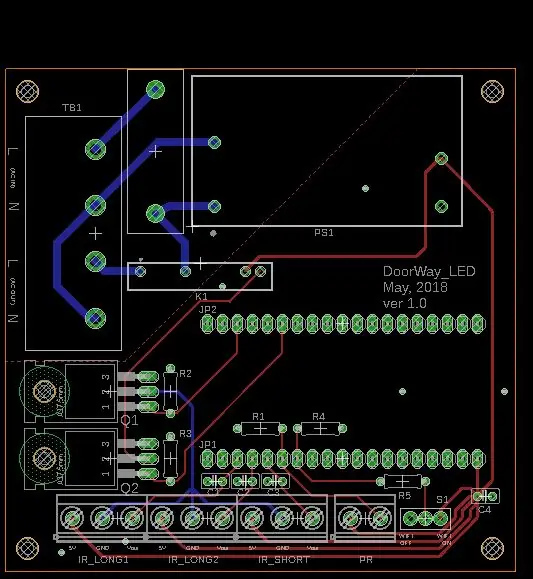


Vi kan bruge prototype universal PCB til at lave kredsløbet. Men jeg prøver at bruge EAGLE CAD til at designe skematisk og layout. Tavlebillederne (Gerber -fil) sendes til PCB Prototyping Studio til fremstilling.
Der bruges et 2-lags FR4-plade med 1oz kobber. Funktioner som monteringshuller, gennemhullede huller, varmlufts loddemetal, loddemaske, silketryktekst (nå.. nu bruger de blækstråleudskrivning) er inkluderet. Omkostningerne ved fremstilling af 10 stk. (MOQ) printkort er ~ US $ 4,2 - en rimelig pris ved en sådan arbejdskvalitet.
Der er gode vejledninger om brug af EAGLE til PCB -design.
Fra Sparkfun:
- Brug af EAGLE: Skematisk
- Brug af EAGLE: Board Layout
En god Youtube -tutorial af Ilya Mikhelson:
- Eagle PCB Tutorial: Skematisk
- Eagle PCB Tutorial: Layout
- Eagle PCB Tutorial: Afslutning af design
- Eagle PCB Tutorial: Brugerdefineret bibliotek
Sæt komponenterne i printkortet og lodning på bagsiden. Forstærk Solid State -relæet, sikringsboksen og kondensatorerne med varm lim. Bor huller i bunden af plastikhuset og installer nylonafstandsstykkerne. Lav åbninger ved sidevæggene for at tillade kabelforbindelser. Monter printkortet oven på afstandsstykkerne.
Trin 7: Forlæng sensorkablerne

De originale sensorkabler er for korte og har brug for forlængelse. Jeg bruger et afskærmet 22AWG signalkabel til at reducere støj fra at forstyrre signalspændingen. Tilsluttede afskærmningen til sensoren Jord, mens Vcc og Vo til andre ledninger. Beskyt leddet med krympeslange.
Forlæng fotoresistoren på samme måde.
Trin 8: Montering

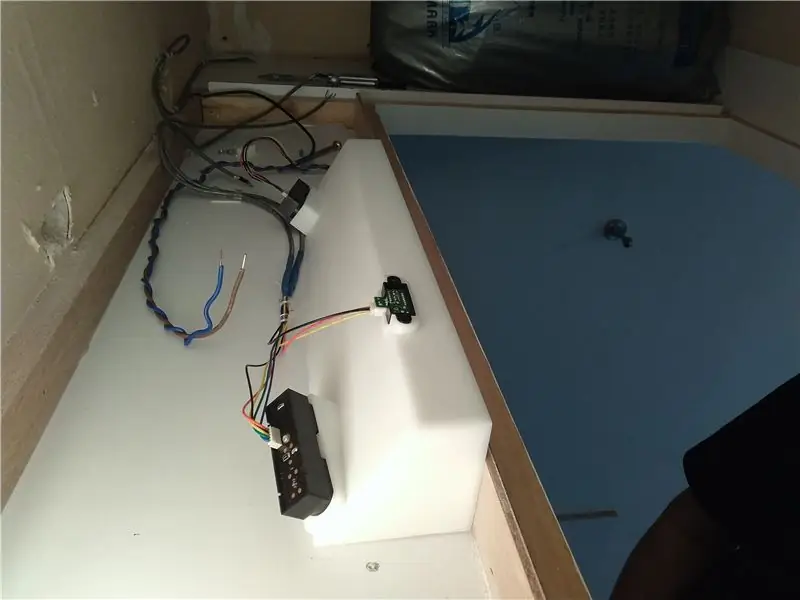

- Installer LED -enheden, påfør silikone eller varm lim på stativet og fastgør det på rummet.
- Installer sensorholderen til at dække LED -enheden. Monter de 3 infrarøde sensorer til sensorholderne.
- Bor et Ø6,5 mm hul i rummet nær hjørnet. Indsæt fotoresistoren, fastgør den og kablet ved hjælp af varm varmelim.
- Monter kabinettet med styrekredsløbet på væggen.
- Foretag følgende ledningsforbindelser:
- Vekselstrømskilde til "AC IN" i kredsløbet.
- LED -lampen strømmer til kredsløbets "AC OUT".
- Infrarøde sensorer: Vcc til "5V", GND til "GND", Vo til "Vout" i kredsløbet
- Fotoresistor til "PR" i kredsløbet.
Trin 9: Firmware og opsætning
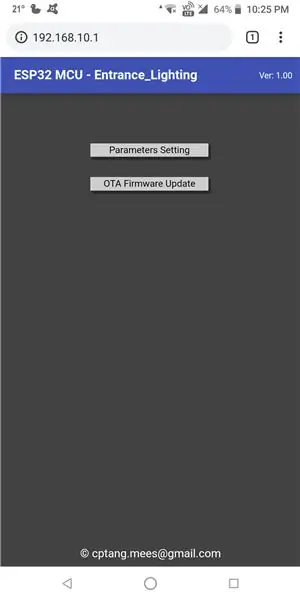
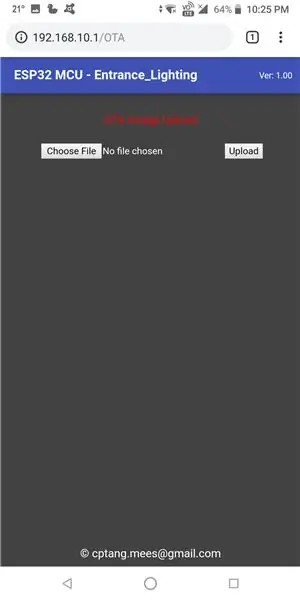
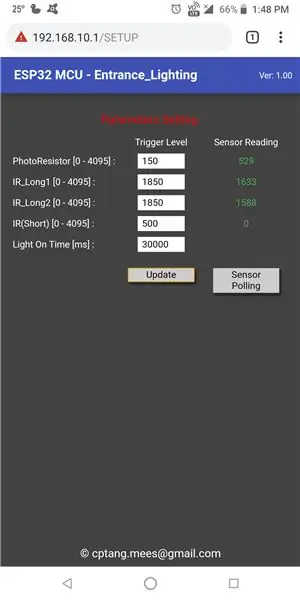
Firmware -kildekoden kan downloades i dette GitHub -link.
Tænd for WiFi Toggle -knappen, og tænd enheden. MCU'en går som standard ind i SoftAP -tilstand, og du kan oprette forbindelse til adgangspunktet "ESP32_Entrance_Lighting" via WiFi.
Gå til 192.168.10.1 i browseren, og få adgang til følgende funktioner:
- OTA Firmware -opdatering via browser -upload.
- Parametre Indstilling:
- PhotoResistor - Photoresistor Trigger Level, under hvilket sensorer tænder (12bit ADC -område 0-4095)
- IR_Long1 - Afstand, under hvilken langtrækkende infrarød sensor 1 tænder lampen (12bit ADC -område 0-4095)
- IR_Long2 - Afstand, under hvilken langtrækkende infrarød sensor 2 tænder lampen (12bit ADC -område 0-4095)
- IR_Short - Afstand under hvilken Infrarød sensor med kort rækkevidde tænder lampen (12bit ADC -område 0-4095)
- Light On Time - Den varighed, som lampen forbliver tændt (millisekunder)
Klik på "Opdater" vil indstille triggerniveauerne til værdierne i tekstfelterne.
Klik på "Sensor polling". De aktuelle sensoraflæsninger opdateres hvert sekund, forudsat at lysniveauet er lavere end fotoresistorens triggerniveau.
Trin 10: Afslut
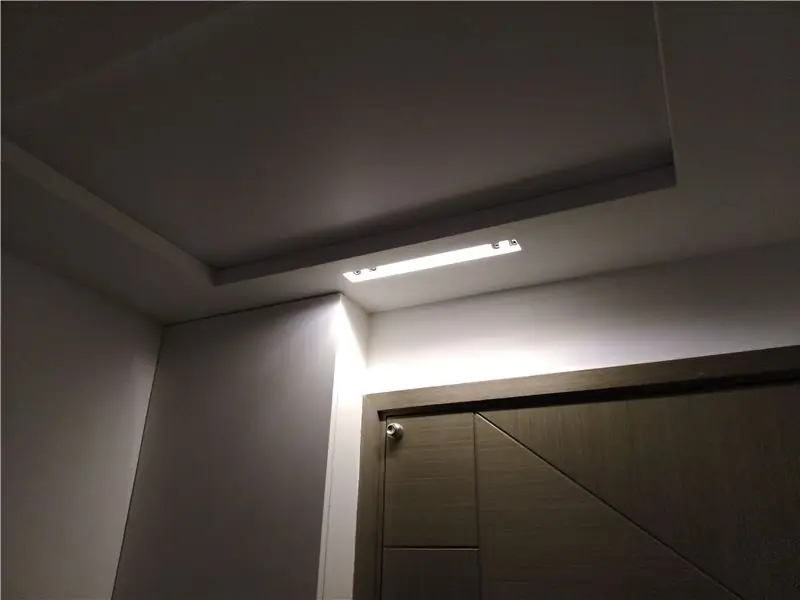
Nogle tanker om yderligere forbedringer:
- MCU dyb dvaletilstand/Ultra Low Power coprocessor for at reducere energiforbruget.
- Brug af websocket/sikker websocket i stedet for traditionel HTTP -besked for et hurtigere svar.
- Brug af lavere omkostningskomponenter som laserafstandssensorer.
Materialeprisen for dette projekt er omkring US $ 91 - lidt dyrt, men jeg synes, det er værdigt at prøve nye ting og udforske teknologi.
Projekt afsluttet, og det fungerer. Håber du nyder denne Instructable.
Anbefalede:
Automatisk håndrensemiddel: 8 trin

Automatisk håndrensemiddel: COVID-19-pandemien er blevet noget, som offentligheden har hørt meget ofte i løbet af 2020. Enhver borger, der hører ordet "COVID-19", vil straks tænke på ordet "Farligt", "Dødeligt", "Hold rent”Og andre ord. Denne COVID-19 har også
DIY automatisk håndrensemiddel: 6 trin

DIY automatisk hånddesinfektionsdispenser: I dette projekt bygger vi en automatisk håndrensemiddel. Dette projekt vil bruge Arduino, ultralydssensor, vandpumpe og håndrensemiddel. En ultralydssensor bruges til at kontrollere tilstedeværelsen af hænder under stikkontakten til desinfektionsmaskinen
Automatisk gelalkoholautomat med Esp32: 9 trin

Automatisk gelalkoholautomat med Esp32: I vejledningen vil vi se, hvordan man laver en komplet prototype, til at samle en automatisk gelalkooldispenser med esp32, det vil omfatte trinvis montering, elektronisk kredsløb og også kildekoden forklaret trin for trin trin
Automatisk hundefoder !!: 4 trin

Automatisk hundefoder !!: Let, hjælpsom og sund
Automatisk WiFi -planteføder med reservoir - Indendørs/udendørs dyrkningssætning - Vandplanter automatisk med fjernovervågning: 21 trin

Automatisk WiFi -planteføder med reservoir - Indendørs/udendørs dyrkningssætning - Vandplanter automatisk med fjernovervågning: I denne vejledning vil vi demonstrere, hvordan du konfigurerer et brugerdefineret indendørs/udendørs planteføderanlæg, der automatisk vanner planter og kan overvåges eksternt ved hjælp af Adosia -platformen
